Как Конвертировать PDF в JPG в Высоком Качестве?
При преобразовании изображений PDF в JPG некоторым пользователям требуется нечто большее, чем просто получение изображения JPG. Им нужно, чтобы преобразованное изображение JPG получилось в высоком качестве. Этот пост познакомит пользователей с тем, как конвертировать изображения PDF в JPG в высоком качестве.
Если вы планируете конвертировать PDF в JPG, вам также может понадобиться высокое качество PDF в JPG. Этот пост покажет вам, как сохранить изображения из PDF в JPG. Кроме того, пост поможет вам узнать, как преобразовать такие изображения в высокое качество.
coдержание
Часть 1 Конвертер PDF в JPG Высокого Качества
Часть 2 PDF в JPG в Высоком Качестве Онлайн
Часть 3 Часто Задаваемые Вопросы о PDF в JPG в Высоком Качестве
Часть 1: Конвертер PDF в JPG Высокого Качества
Wondershare PDFelement — Редактор PDF-файлов позволяет легко конвертировать PDF в JPG в высоком качестве. Программное обеспечение доступно как для пользователей Mac, так и Windows.
PDFelement предоставляет параметры для настройки качества изображения при преобразовании pdf в jpg. Вы можете определить качество изображения перед преобразованием, изменив DPI выходного jpg. Если вам нужны фотографии в формате jpg с высоким разрешением, установите более высокое значение DPI, например 300 dpi или даже 600 dpi.
Скачать Бесплатно Скачать Бесплатно КУПИТЬ СЕЙЧАС КУПИТЬ СЕЙЧАС
Шаги для Преобразования PDF в JPG в Высоком Качестве с Помощью PDFelement
С помощью PDFelement вы можете преобразовать любой файл PDF в файл JPG высокого качества, выполнив следующие действия:
Шаг 1 Скачайте конвертер PDF в JPG для высокого качества
Установите программное обеспечение на свой компьютер и начните с бесплатной загрузки. После загрузки исполняемого файла установите его и откройте приложение.
Шаг 2 Откройте PDF для Преобразования в JPG
В интерфейсе программы найдите кнопку «Открыть файлы». Здесь вы можете выбрать файлы PDF из открывшегося окна.![]() Теперь нажмите кнопку «Открыть».
Теперь нажмите кнопку «Открыть».
Шаг 3 Настройте PDF в JPG в высоком качестве
Чтобы сохранить PDF-файл в формате JPG в высококачественном JPG, перейдите в раздел «Преобразовать» и выберите значок настроек. Выберите «PDF в Изображение» и установите качество изображения на более высокое разрешение. Нажмите Применить.
Шаг 4 Преобразуйте PDF в JPG в высоком качествеty
Выберите опцию «В изображение» на вкладке «Конвертировать». Это откроет другое окно. Обычно опция сохранения в формате JPG уже выделена. Итак, просто нажмите на кнопку Сохранить. Это преобразует файл и сохранит его в формате JPG с высоким разрешением.
Скачать Бесплатно Скачать Бесплатно КУПИТЬ СЕЙЧАС КУПИТЬ СЕЙЧАС
Если вы хотите конвертировать файлы PDF в JPG в высоком качестве, это легко сделать с помощью Wondershare PDFelement — Редактор PDF-файлов. Вы также найдете множество функций редактирования с этим программным обеспечением. Функции редактирования в программном обеспечении включают в себя внесение изменений в различные элементы файлов PDF.
Это программное обеспечение предлагает простые решения для редактирования, создания, а также преобразования или цифровой подписи документов PDF. Оно доступно в нескольких странах и на разных языках. Вы также можете загрузить программное обеспечение для мобильных устройств Android или iOS. Оно предлагает функции корпоративного уровня для преобразования PDF и других изменений. Если вы хотите использовать все функции, вам необходимо заплатить номинальную плату.
Часть 2: PDF в JPG в Высоком Качестве Онлайн
Есть несколько онлайн-решений, когда вы хотите быстро преобразовать PDF в JPG:
PDF to JPG
Это домен, а также онлайн-приложение, которое предлагает преобразование PDF в JPG. Это бесплатный онлайн-конвертер. Здесь вы можете контролировать преобразование PDF в JG с точными размерами DPI. Например, если вы хотите вывести PDF в JPG с разрешением 600 точек на дюйм, PDF в JPG с разрешением 300 точек на дюйм, с помощью этого онлайн-инструмента можно получить точные результаты.
Например, если вы хотите вывести PDF в JPG с разрешением 600 точек на дюйм, PDF в JPG с разрешением 300 точек на дюйм, с помощью этого онлайн-инструмента можно получить точные результаты.
Этот онлайн-конвертер предлагает и другие полезные функции. Например, вы можете выбрать определенные страницы документа PDF для преобразования в JPG. Опять же, вы можете выбрать ширину выходных изображений и цвет их фона. Наконец, вы можете конвертировать, а также загружать выходные файлы в разных форматах. Также возможно конвертировать PDF-файлы в различные форматы, такие как PNG или Word.
FreePDFconvert
Это инструмент для преобразования PDF, который может легко конвертировать PDF в JPG высокого качества онлайн за считанные секунды. У него есть бесплатная версия, которая позволяет ограниченное преобразование PDF в JPG. В платной версии вы можете конвертировать файлы неограниченного размера. Кроме того, вы можете воспользоваться другими функциями программного обеспечения.
Даже в бесплатной версии можно легко преобразовать PDF в JPG за считанные секунды. Вы можете выбрать файл, который хотите конвертировать. После загрузки конвертация происходит за считанные минуты. Затем вы можете сохранить преобразованный файл после его загрузки. Инструмент также гарантирует безопасность ваших данных. Он гарантирует клиентам, что их документы конвертируются в зашифрованном виде. Копии преобразованных файлов не сохраняются. Все документы уничтожаются после завершения конвертации.
Вы можете выбрать файл, который хотите конвертировать. После загрузки конвертация происходит за считанные минуты. Затем вы можете сохранить преобразованный файл после его загрузки. Инструмент также гарантирует безопасность ваших данных. Он гарантирует клиентам, что их документы конвертируются в зашифрованном виде. Копии преобразованных файлов не сохраняются. Все документы уничтожаются после завершения конвертации.
PDF2JPG
Это еще один бесплатный онлайн-конвертер, который можно использовать. Он действует как высококачественный конвертер PDF в JPG, что является удобным решением. Вы также можете загружать изображения в формате zip после завершения преобразования. Он обеспечивает защиту данных, гарантируя пользователям удаление их файлов с серверов после завершения преобразования и загрузки.
Ограничения включают размеры файлов PDF до 25 МБ, которые можно преобразовать. Вы можете выбрать один из трех вариантов разрешения для изображений JPG.
Convertonlinefree
Это еще одно бесплатное решение для онлайн-конверсии.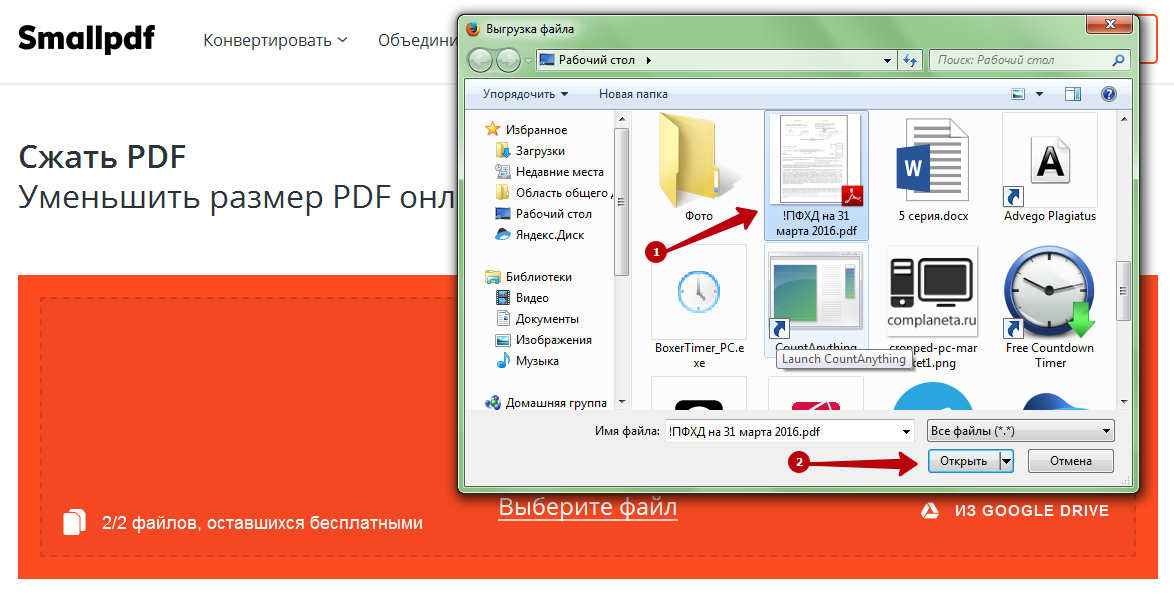 С помощью этого конвертера вы можете получить три типа функций преобразования файлов JPG. После того, как вы выберете качество преобразования, этот инструмент позволит вам загрузить PDF-файл по вашему выбору. Есть и другие варианты преобразования. Инструмент гарантирует клиентам, что никакие личные данные не сохраняются на их серверах.
С помощью этого конвертера вы можете получить три типа функций преобразования файлов JPG. После того, как вы выберете качество преобразования, этот инструмент позволит вам загрузить PDF-файл по вашему выбору. Есть и другие варианты преобразования. Инструмент гарантирует клиентам, что никакие личные данные не сохраняются на их серверах.
HNET PDF to JPG Online
Это еще один удобный инструмент для конвертации PDF. Это бесплатное онлайн-решение не требует дополнительной загрузки. Вы можете загружать файлы PDF размером до 50 МБ для конвертации. Кроме того, есть четыре варианта разрешения для преобразования. После того, как вы сделаете свой выбор, ваш файл будет соответствующим образом преобразован. Этот онлайн-инструмент конвертера также имеет много других полезных инструментов, таких как компрессор изображений, конвертер ICO и другие.
Часть 3: Часто Задаваемые Вопросы о PDF в JPG в Высоком Качестве
Что такое DPI?
Разрешение файлов JPG измеряется в DPI, что означает количество точек на дюйм. Это мера разрешения цифрового сканирования или напечатанного документа. Как правило, более высокая плотность точек означает более высокое разрешение сканирования или отпечатка. DPI обычно обозначает количество точек, разбросанных по линии длиной в один дюйм.
Это мера разрешения цифрового сканирования или напечатанного документа. Как правило, более высокая плотность точек означает более высокое разрешение сканирования или отпечатка. DPI обычно обозначает количество точек, разбросанных по линии длиной в один дюйм.
Проще говоря, более высокий DPI означает более четкое изображение. Эти файлы изображений предоставляют больше информации для печатающих устройств. В результате мы получаем изображения с большей детализацией, когда изображения имеют более высокий DPI.
Когда изображения имеют более низкий DPI, они имеют меньше точек для печати. В результате при печати таких изображений чернила растекаются по странице, делая края нечеткими.
Как сохранить PDF в JPG без потери качества?
Когда вы сохраняете файл PDF как файл JPG, может произойти определенная потеря качества. В основном это связано с тем, что текст и изображения, хранящиеся в файлах PDF, сохраняются в векторном формате. С другой стороны, изображения в файлах JPG сохраняются в растровом формате.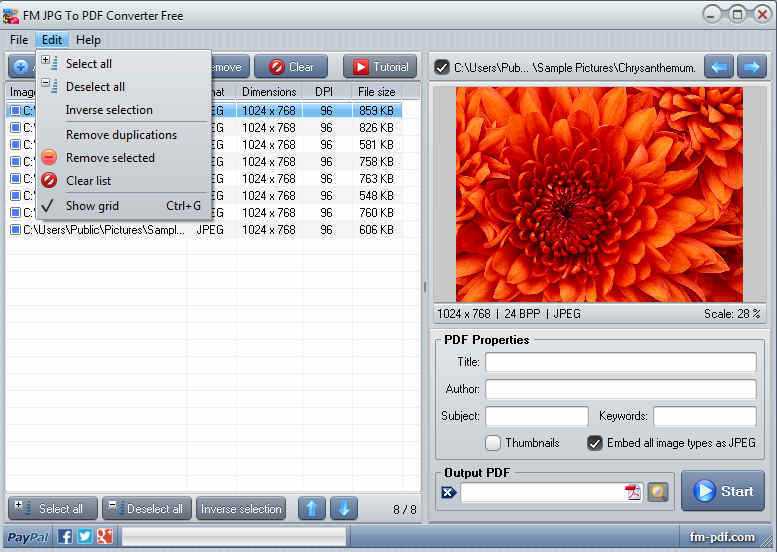 Когда файлы в растровом формате увеличиваются, вы видите отдельные пиксели. С другой стороны, изображения в векторном формате регенерируются и отображают более подробную информацию, как в файлах PDF.
Когда файлы в растровом формате увеличиваются, вы видите отдельные пиксели. С другой стороны, изображения в векторном формате регенерируются и отображают более подробную информацию, как в файлах PDF.
Однако фотографические изображения хранятся в виде файлов растрового формата в файлах PDF. В результате эти изображения сохраняют свое качество, даже если вы конвертируете их из PDF в JPG. Чтобы обеспечить минимальную потерю качества, лучше всего выбрать самое высокое разрешение для JPG, доступное в инструменте конвертера. Это обеспечит высокое разрешение PDF в JPG и поможет сохранить все качества изображения, как в файле PDF.
Как конвертировать PDF в изображение-Лучший Способ
Каждый пользователь время от времени сталкивается с задачей конвертирования PDF-файлов в изображения. В этой ситуации необходимо следить за качеством итогового изображения и сохранением форматирования файла в процессе конвертирования. Какие инструменты считаются наиболее подходящими для преобразования PDF? В этой статье мы расскажем, как PDFelement и некоторые другие бесплатные конвертеры PDF в изображения могут помочь вам конвертировать PDF-файлы в форматы изображений.
Вам также может понравиться: Как конвертировать PDF-изображения в текст >>
Скачать бесплатно
PDFelement оснащен простым и удобным интерфейсом, позволяющим с легкостью конвертировать или редактировать PDF-файлы на Windows или Mac OS X. Это не просто конвертер. Данный инструмент также полностью отвечает всем потребностям пользователей по редактированию PDF. Вы можете с легкостью создавать, сохранять и преобразовывать PDF-документы в один из множества форматов вывода, поддерживаемых этой программой. При преобразовании PDF в изображение полностью сохраняются качество и оригинальное форматирование файла. Кроме того, программа обладает продуманными функциями чтения и редактирования, которые позволяют редактировать статусы, тексты, описания, ссылки и т.д. Это отличный PDF-редактор, подходящий как для новичков, так и для экспертов.
Вы также можете создавать, заполнять и подписывать PDF-формы для отправки другим пользователям. При создании PDF-форм вы можете задать собственный формат при помощи множества инструментов для создания форм в PDFelement или использовать один из бесплатных предустановленных шаблонов. Функция OCR позволяет распознавать тексты и изображения в отсканированных PDF и превращать их в редактируемые файлы.
При создании PDF-форм вы можете задать собственный формат при помощи множества инструментов для создания форм в PDFelement или использовать один из бесплатных предустановленных шаблонов. Функция OCR позволяет распознавать тексты и изображения в отсканированных PDF и превращать их в редактируемые файлы.
Скачать бесплатно
Руководство по сохранению PDF в форматах файлов изображений
Шаг 1. Импорт PDF-файла(ов)
Запустите PDFelement на своем компьютере и нажмите «Открыть файл» для импортирования PDF-файла, который вы хотите конвертировать. Вы также можете щелкнуть правой кнопкой мыши на PDF-файле и выбрать «Открыть с помощью Wondershare PDFelement».
Шаг 2. Отредактируйте документ PDF (необязательно)
Если вы хотите внести изменения в свой PDF-файл перед преобразованием его в изображение, нажмите на вкладку «Редактировать» для редактирования текста и изображений. Если вы хотите добавить новый текст или изображение в PDF-файл, используйте кнопку «Добавить текст» или «Добавить изображение» во вкладке «Редактировать».
Шаг 3. Конвертирование PDF в файл изображения
Нажмите на вкладку «Главная», а затем выберите «В другие форматы». Затем выберите опцию «Конвертировать в изображение» в подменю. В следующем окне выберите формат изображения и выходную папку. Для завершения нажмите кнопку «Сохранить», чтобы сохранить PDF как изображение в Windows 10/8/7.
Другие рекомендации по конвертированию PDF в изображение
1. Nitro Pro
Nitro Pro позволяет конвертировать PDF-файлы в изображения, тексты, документы Word и многие другие форматы, но не поддерживает преобразование в EPUB. Полный функционал программы, включая проверку орфографии, доступен на 12 языках. Опция «Быстрая подпись» позволяет добавлять подписи к вашему документу. Одна из его наиболее полезных функций программы – возможность редактировать изображение по частям. Если вы хотите разбить график или развернуть изображение, вы можете сделать это всего за несколько кликов. Также программа предусматривает возможность добавления пароля для защиты файла от неавторизованных пользователей.
2. Nuance Power PDF Advanced
Nuance Power PDF — отличный инструмент для экспорта PDF в изображение. Данная программа оснащена функциями преобразования, редактирования, добавления и защиты PDF-файлов. Nuance конвертирует PDF-файлы в изображения, Word и другие форматы ms office. Nuance Power PDF поддерживает конвертирование как для Windows, так и для Mac. Программа обладает простым в использовании интерфейсом и позволяет конвертировать любые форматы файлов, включая отсканированные документы. Кроме того, с ее помощью пользователи могут объединять несколько документов в один PDF-файл. Обладает инструментами редактирования с возможностью добавления текста в документ, а также функциями удаления текста и создания пароля безопасности.
Преобразование PDF в JPG в высоком качестве
При преобразовании изображений PDF в JPG некоторым пользователям требуется нечто большее, чем просто получение изображения JPG. Им нужно, чтобы преобразованное изображение JPG получилось в высоком качестве. Этот пост познакомит пользователей с тем, как конвертировать изображения PDF в JPG в высоком качестве.
Этот пост познакомит пользователей с тем, как конвертировать изображения PDF в JPG в высоком качестве.
Если вы планируете конвертировать PDF в JPG, вам также может понадобиться высокое качество PDF в JPG. Этот пост покажет вам, как сохранить изображения из PDF в JPG. Кроме того, пост поможет вам узнать, как преобразовать такие изображения в высокое качество.
PDF в JPG в высоком качестве PDF в JPG в высоком качестве Попробуйте бесплатно Попробуйте бесплатно
В этой статье
Часть 1 Конвертер PDF в JPG высокого качества
Часть 2 PDF в JPG в высоком качестве онлайн
Часть 3. Часто задаваемые вопросы о PDF в JPG в высоком качестве
Часть 1: Конвертер PDF в JPG в высоком качестве
Wondershare PDFelement — PDF Editor упрощает преобразование PDF в JPG в высоком качестве. Программное обеспечение доступно как для Mac, так и для пользователей Windows.
PDFelement предоставляет настройки для настройки качества изображения при преобразовании pdf в jpg. Вы можете определить качество изображения перед преобразованием, изменив DPI выходного jpg. Если вам нужны фотографии в формате jpg с высоким разрешением, установите более высокое значение DPI, например 300 dpi или даже 600 dpi.
Вы можете определить качество изображения перед преобразованием, изменив DPI выходного jpg. Если вам нужны фотографии в формате jpg с высоким разрешением, установите более высокое значение DPI, например 300 dpi или даже 600 dpi.
Шаги для преобразования PDF в JPG с высоким качеством с помощью PDFelement
С помощью PDFelement вы можете преобразовать любой PDF в файл JPG высокого качества, выполнив следующие шаги:
Шаг 1 Загрузите конвертер PDF в JPG для высокого качества
Установите программное обеспечение на свой компьютер и начните с бесплатной загрузки. После загрузки исполняемого файла установите его и откройте приложение.
Попробуйте бесплатно Попробуйте бесплатно КУПИТЬ СЕЙЧАС КУПИТЬ СЕЙЧАС
Шаг 2 Откройте PDF для преобразования в JPG
В интерфейсе программного обеспечения найдите кнопку «Открыть файлы». Здесь вы можете выбрать файлы PDF из открывшегося окна. Теперь нажмите кнопку «Открыть».
Шаг 3 Преобразование PDF в JPG с высоким качеством
Чтобы сохранить PDF в формате JPG из высококачественного JPG, перейдите в раздел «Преобразовать» и выберите значок настроек. Выберите PDF в изображение и установите для более высокого разрешения. Вы можете конвертировать PDF в JPG с разрешением 300 dpi, 600 dpi и т. д. Нажмите «Применить».
Выберите PDF в изображение и установите для более высокого разрешения. Вы можете конвертировать PDF в JPG с разрешением 300 dpi, 600 dpi и т. д. Нажмите «Применить».
Попробуйте бесплатно Попробуйте бесплатно КУПИТЬ СЕЙЧАС КУПИТЬ СЕЙЧАС
Шаг 4 Преобразование PDF в JPG с высоким качеством
Шаг 4. Выберите вариант «В изображение». Это происходит на вкладке «Конвертировать». Это открывает другое окно. Обычно опция сохранения в формате JPG уже выделена. Итак, просто нажмите на кнопку Сохранить. Это затем преобразует файл и сохранит его в формате JPG с высоким разрешением.
Попробуйте бесплатно Попробуйте бесплатно КУПИТЬ СЕЙЧАС КУПИТЬ СЕЙЧАС
Если вы хотите конвертировать файлы PDF в файлы JPG с высоким качеством, это легко сделать с помощью Wondershare PDFelement — PDF Editor. Вы также найдете множество функций редактирования с этим программным обеспечением. Функции редактирования в программном обеспечении включают в себя внесение изменений в различные элементы файлов PDF. Вы можете легко конвертировать PDF в JPG высокого качества с помощью PDFelement. Существует также полезная функция пакетного преобразования. Это позволяет конвертировать сразу несколько PDF-файлов в JPG.
Функции редактирования в программном обеспечении включают в себя внесение изменений в различные элементы файлов PDF. Вы можете легко конвертировать PDF в JPG высокого качества с помощью PDFelement. Существует также полезная функция пакетного преобразования. Это позволяет конвертировать сразу несколько PDF-файлов в JPG.
Это программное обеспечение предлагает простые решения для редактирования, создания, а также преобразования или цифровой подписи документов PDF. Он доступен в нескольких странах и на разных языках. Вы также можете загрузить программное обеспечение для мобильных устройств Android или iOS. Это программное обеспечение предлагает функции корпоративного уровня для преобразования PDF и других изменений. Если вы хотите использовать все функции, вам необходимо заплатить номинальную плату.
Часть 2: PDF в JPG в режиме онлайн высокого качества
Существует несколько онлайн-решений для быстрого преобразования PDF в JPG:
PDF2Go
PDF в JPG на PDF2Go — это бесплатный онлайн-конвертер. Здесь вы можете контролировать преобразование PDF в JPG с точными размерами DPI от 10 до 1200 точек на дюйм. Например, если вы хотите вывести PDF в JPG с разрешением 600 точек на дюйм, PDF в JPG с разрешением 300 точек на дюйм, с помощью этого онлайн-инструмента можно получить точные результаты.
Здесь вы можете контролировать преобразование PDF в JPG с точными размерами DPI от 10 до 1200 точек на дюйм. Например, если вы хотите вывести PDF в JPG с разрешением 600 точек на дюйм, PDF в JPG с разрешением 300 точек на дюйм, с помощью этого онлайн-инструмента можно получить точные результаты.
Этот онлайн-конвертер предлагает и другие полезные функции. Например, вы можете выбрать определенные страницы документа PDF для преобразования в JPG. Опять же, вы можете выбрать ширину выходных изображений и цвет их фона. Наконец, вы можете конвертировать, а также загружать выходные файлы в разных форматах. Также возможно конвертировать PDF-файлы в различные форматы, такие как PNG или Word.
FreePDFconvert
Это инструмент для преобразования PDF, который может легко конвертировать PDF в JPG высокого качества онлайн за считанные секунды. У этого есть бесплатная версия, которая позволяет ограниченное преобразование PDF в JPG. В платной версии вы можете конвертировать файлы неограниченного размера. Кроме того, вы можете воспользоваться другими функциями программного обеспечения.
Кроме того, вы можете воспользоваться другими функциями программного обеспечения.
Даже в бесплатной версии можно легко преобразовать PDF в JPG за считанные секунды. Вы можете выбрать файл, который хотите конвертировать. После загрузки конвертация происходит за считанные минуты. Затем вы можете сохранить преобразованный файл после его загрузки. Инструмент также гарантирует безопасность ваших данных. Он гарантирует клиентам, что их документы конвертируются в зашифрованном виде. Копии преобразованных файлов не сохраняются. Все документы уничтожаются после завершения конвертации.
PDF2JPG
Это еще один бесплатный онлайн-конвертер, который можно использовать. Он действует как высококачественный конвертер PDF в JPG, что является удобным решением. Вы также можете загружать изображения в формате zip после завершения преобразования. Он обеспечивает защиту данных, гарантируя пользователям удаление их файлов с серверов после завершения преобразования и загрузки.
Ограничения включают размеры PDF-файлов, которые могут быть преобразованы до 25 МБ. Вы можете выбрать один из трех вариантов разрешения для изображений JPG.
Вы можете выбрать один из трех вариантов разрешения для изображений JPG.
Convertonlinefree
Это еще одно бесплатное решение для онлайн-конвертации. С помощью этого конвертера вы можете получить три типа функций преобразования файлов JPG. После того, как вы выберете качество преобразования, этот инструмент позволит вам загрузить PDF-файл по вашему выбору. Есть и другие варианты преобразования. Инструмент гарантирует клиентам, что никакие личные данные не сохраняются на их серверах.
HNET PDF в JPG Online
Это еще один удобный инструмент для конвертации PDF. Это бесплатное онлайн-решение не требует дополнительной загрузки. Вы можете загружать файлы PDF размером до 50 МБ для конвертации. Кроме того, есть четыре варианта разрешения для преобразования. После того, как вы сделаете свой выбор, ваш файл будет соответствующим образом преобразован. Этот онлайн-инструмент конвертера также имеет много других полезных инструментов, таких как компрессор изображений, конвертер ICO и другие.
Часть 3: Часто задаваемые вопросы о PDF в JPG в высоком качестве
1. Как сохранить PDF в JPG без потери качества?
При сохранении файла PDF в формате JPG может произойти определенная потеря качества. В основном это связано с тем, что текст и изображения, хранящиеся в файлах PDF, сохраняются в векторном формате. С другой стороны, изображения в файлах JPG сохраняются в растровом формате. Когда файлы в растровом формате увеличиваются, вы видите отдельные пиксели. С другой стороны, изображения в векторном формате регенерируются и отображают более подробную информацию, как в файлах PDF.
Однако фотографические изображения сохраняются в виде файлов растрового формата в файлах PDF. В результате эти изображения сохранят свое качество, даже если вы конвертируете их из PDF в JPG. Чтобы обеспечить минимальную потерю качества, лучше всего выбрать самое высокое разрешение для JPG, доступное в инструменте конвертера. Это обеспечит высокое разрешение PDF в JPG и поможет сохранить все качества изображения, как в файле PDF.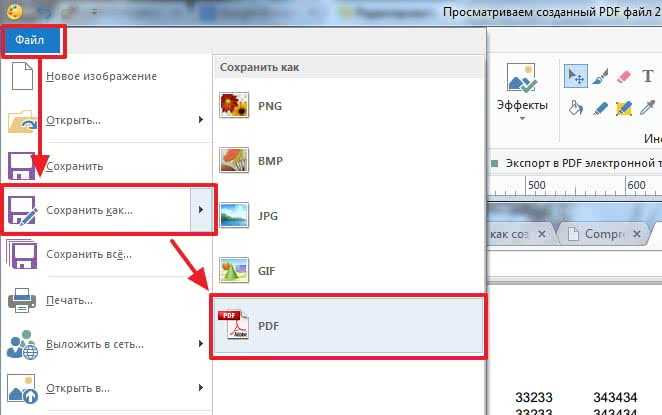
2. Что такое DPI?
Разрешение файлов JPG измеряется в DPI, что означает количество точек на дюйм. Это мера разрешения цифрового сканирования или напечатанного документа. Как правило, более высокая плотность точек означает более высокое разрешение сканирования или отпечатка. DPI обычно обозначает количество точек, разбросанных по линии длиной в один дюйм.
Проще говоря, более высокое значение DPI означает более четкое изображение. Эти файлы изображений предоставляют больше информации для печатающих устройств. В результате мы получаем изображения с большей детализацией, когда изображения имеют более высокий DPI.
Когда изображения имеют более низкий DPI, изображения имеют меньше точек для печати. В результате при печати таких изображений чернила растекаются по странице, делая края нечеткими.
3. Как конвертировать PDF в JPG в высоком качестве (1200 dpi)
PDF2Go позволяет контролировать качество изображения при конвертации PDF в JPG. Чтобы преобразовать PDF в JPG с разрешением 1000 dpi, перейдите на PDF2Go, выберите «Выбрать файл», чтобы загрузить PDF. Затем в «Дополнительных настройках» введите 1200 dpi и нажмите «Преобразовать». Затем вы можете получить PDF в формате JPG в высоком качестве.
Затем в «Дополнительных настройках» введите 1200 dpi и нажмите «Преобразовать». Затем вы можете получить PDF в формате JPG в высоком качестве.
4. Как конвертировать PDF в JPG с высоким качеством (600 dpi)
PDFelement поможет вам конвертировать PDF в JPG с разрешением 600 dpi. Вот что вы должны сделать. Откройте файл PDF в PDFelement, перейдите в «Преобразовать» > «Изображение» и выберите «JPG» в качестве выходного формата. Нажмите кнопку «Настройки» и установите «Качество изображения» на 600 dpi. Нажмите «Применить», чтобы начать преобразование файла.
5. Как конвертировать PDF в TIFF высокого качества
Многие высококачественные конвертеры PDF в JPG также позволяют конвертировать PDF в изображения в другом формате с высоким качеством. Например, PDFelement может конвертировать PDF в PNG, TIFF, BMP, GIF и другие форматы. Чтобы преобразовать PDF в TIFF в высоком качестве, откройте PDF-файл в PDFelement, нажмите «Преобразовать» > «В изображение» и установите выходной формат «TIFF».
Как конвертировать PDF без потери качества
Поиск в блоге
Следите за нашим блогом
Категории
- Работа с PDF
- Тенденции бизнеса
- Практические руководства
- Инфографика
- Примечания к выпуску
- Газированные новости
Избранные сообщения
Прогноз распродажи в Черную пятницу на 2022 год
Праздничный контрольный список покупок в формате PDF 2022
Разница между PDF и PowerPoint
Как конвертировать PPT в PDF
Soda PDF v.14 Примечания к выпуску
12 ноябрь in Новости Soda
Ищете быстрый и простой способ конвертировать файлы в формат PDF без потери качества? Вы попали в нужное место. Мы эксперты, и в этой статье мы покажем вам, как конвертировать PDF в одно мгновение!
Как преобразовать в PDF?
Это, пожалуй, один из самых распространенных вопросов, которые люди вводят в поисковую систему в наши дни. Формат PDF вездесущ — и на то есть веские причины. Это позволяет легко хранить и обмениваться документами без ущерба для качества.
Формат PDF вездесущ — и на то есть веские причины. Это позволяет легко хранить и обмениваться документами без ущерба для качества.
Файл PDF может иметь гораздо больше функциональных возможностей, чем обычный документ Word. Вы можете создавать заполняемые формы, вставлять электронные подписи, шифровать свою информацию и многое другое!
Рано или поздно, если вы работаете с файлами PDF в Интернете, вам нужно будет преобразовать их в формат PDF и из него. Для этого вам понадобится специальный инструмент.
Вот быстрый и простой способ сделать это онлайн без потери качества изображения документа.
Существует множество приложений для управления PDF-файлами, но не все они одинаковы. Если вы хотите, чтобы качество вашего документа сохранялось, вы должны использовать надежный инструмент.
Сегодня мы будем использовать веб-инструмент Soda PDF для преобразования наших файлов.
Как конвертировать файлы в PDF без потери качества
Вот как конвертировать файлы в PDF без потери качества с помощью бесплатного онлайн-инструмента Soda PDF.
- Перейти на сайт Soda PDF.
- Выберите меню «Онлайн-инструменты» на домашней странице.
- Выберите Конвертер PDF в раскрывающемся меню.
- Перетащите файл, который хотите преобразовать. Он автоматически начнет конвертировать его в файл PDF. Вы также можете выбрать и изменить ориентацию страниц в файле, если хотите.
- Загрузите преобразованный файл, когда он будет готов, и просмотрите его в браузере.
Какие форматы можно преобразовать в файл PDF без потери качества?
Soda PDF может конвертировать огромный список форматов файлов в PDF.
Сюда входят DOC, DOCX, XLS, XLSX, PPT, PPTX, GIF, JPG, PNG, TIFF, SVG, PSD.
На каких платформах/операционных системах работает Soda PDF?
Онлайн-инструмент Soda PDF работает на всех операционных системах и устройствах, включая Linux, Windows, Android, macOS, iOS. Все, что вам нужно, это веб-браузер и подключение к Интернету!
Часто задаваемые вопросы
В: Может ли Soda PDF конвертировать отсканированное изображение в PDF?
Да, просто перетащите файл в веб-инструмент Soda PDF, а мы сделаем все остальное.
В: Является ли Soda PDF бесплатным конвертером PDF?
Только инструменты PDF на основе веб-сайтов, и они могут делать больше, чем просто конвертировать файлы. У Soda PDF есть две другие версии, которые представляют собой полный набор программного обеспечения: Soda PDF Online (идеально подходит для Mac) и Desktop (только для Windows).
В: Каковы ограничения бесплатных веб-функций Soda PDF?
С бесплатными решениями на веб-сайте Soda PDF вы можете работать только с одним файлом за раз, но также существует ограничение на размер файла, с которым вы можете работать. Эти решения просто простой способ выполнить разовые задачи.
Также существует дневной лимит на их использование.
Они предназначены для людей, которым просто нужен быстрый, бесплатный и простой способ управления своим документом или изображением, например, быстрое преобразование документа PDF в Word.
Помните, что все, что вам нужно, это браузер и подключение к Интернету, чтобы использовать эти онлайн-инструменты преобразования PDF.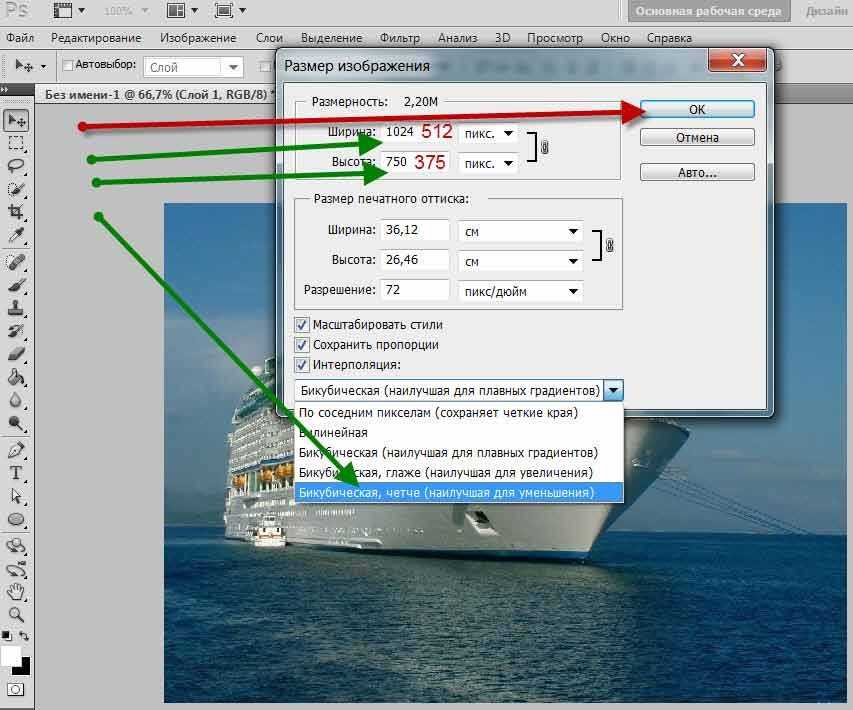 Просто перетащите файлы, и все готово!
Просто перетащите файлы, и все готово!
Если вы ищете больше мощности и функциональности, вы всегда можете проверить полную онлайн-версию Soda PDF, если вы используете Mac или ПК, или загрузить и установить настольное приложение Soda PDF, если вы используете Windows .
В: Безопасно ли использовать Soda PDF?
Да. Веб-сайт Soda PDF и инструменты для преобразования PDF-файлов ежемесячно используют миллионы людей, и они на 100 % безопасны.
Используя любые инструменты Soda PDF, вы можете преобразовать документ в файл PDF, не беспокоясь о безопасности вашей информации.
Мы используем шифрование SSL, чтобы гарантировать, что ваши данные не будут скомпрометированы, и удаляем все файлы после обработки.
В: Как конвертировать Word в PDF на моем компьютере?
Вы можете использовать инструмент, который мы описали выше, или вы можете сразу перейти к инструменту преобразования Word в PDF на веб-сайте Soda PDF.
В: Как преобразовать DOCX в PDF?
См. предыдущий ответ. Файл DOCX — это просто обновленная версия расширения DOC, которое представляет собой формат файла Microsoft Word.
В: Могу ли я преобразовать отсканированный документ в редактируемый PDF-файл?
Да, вы можете преобразовать отсканированный документ в редактируемый PDF-файл с помощью оптического распознавания символов (OCR). Это инструмент, который вам нужен для доступа на веб-сайте Soda PDF: OCR PDF.
Soda PDF: универсальное решение для управления документами
Если вы привыкли работать с PDF-файлами, вам захочется конвертировать их в этот файл и (или из него) форматировать рано или поздно.
Когда вы это сделаете, вы столкнетесь с набором инструментов, которые обещают выполнить задачу легко и безопасно. Не напрягайтесь, пытаясь найти того, кому можно доверять (и это действительно хорошо работает).
Ваш комментарий будет первым